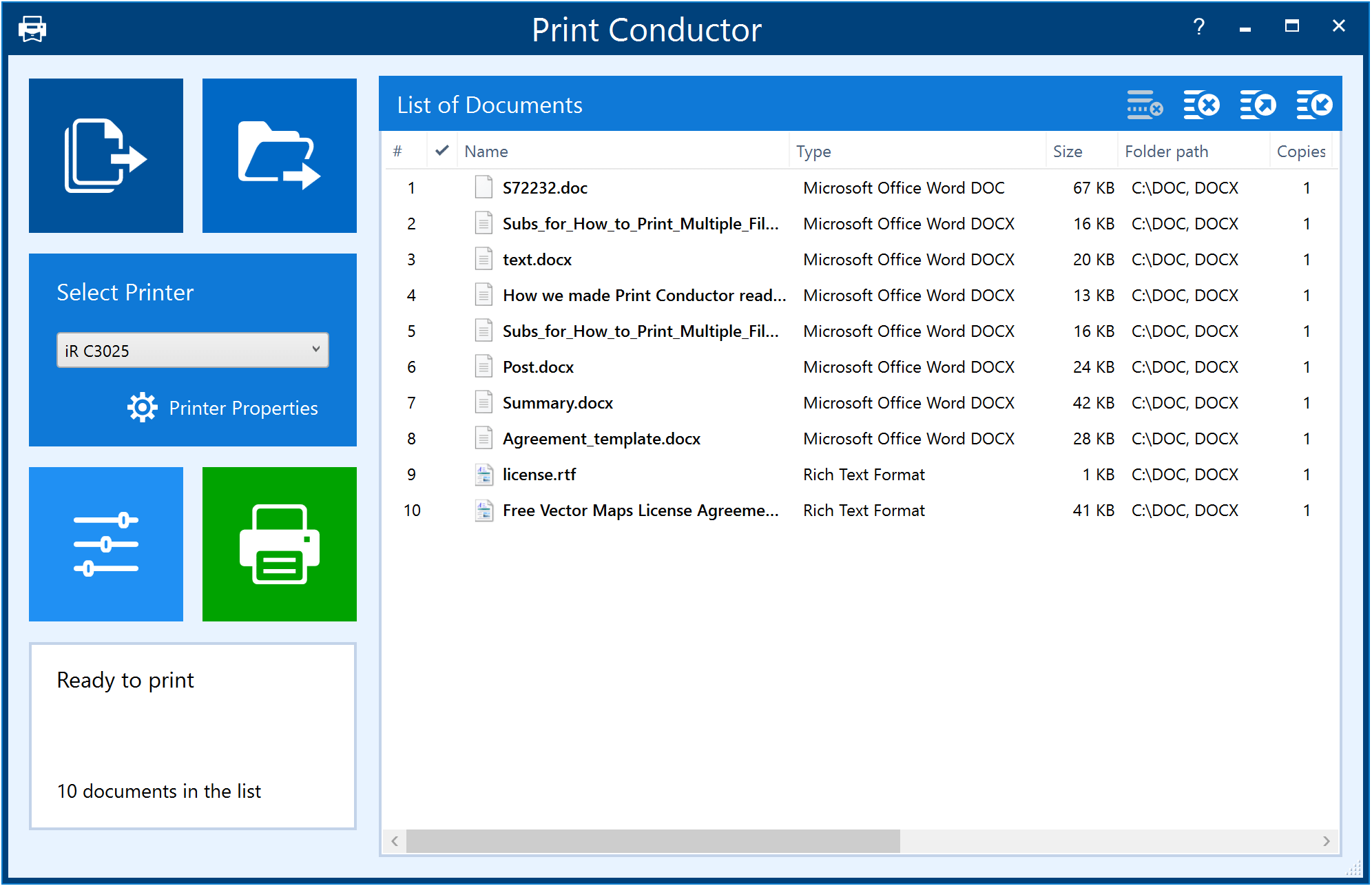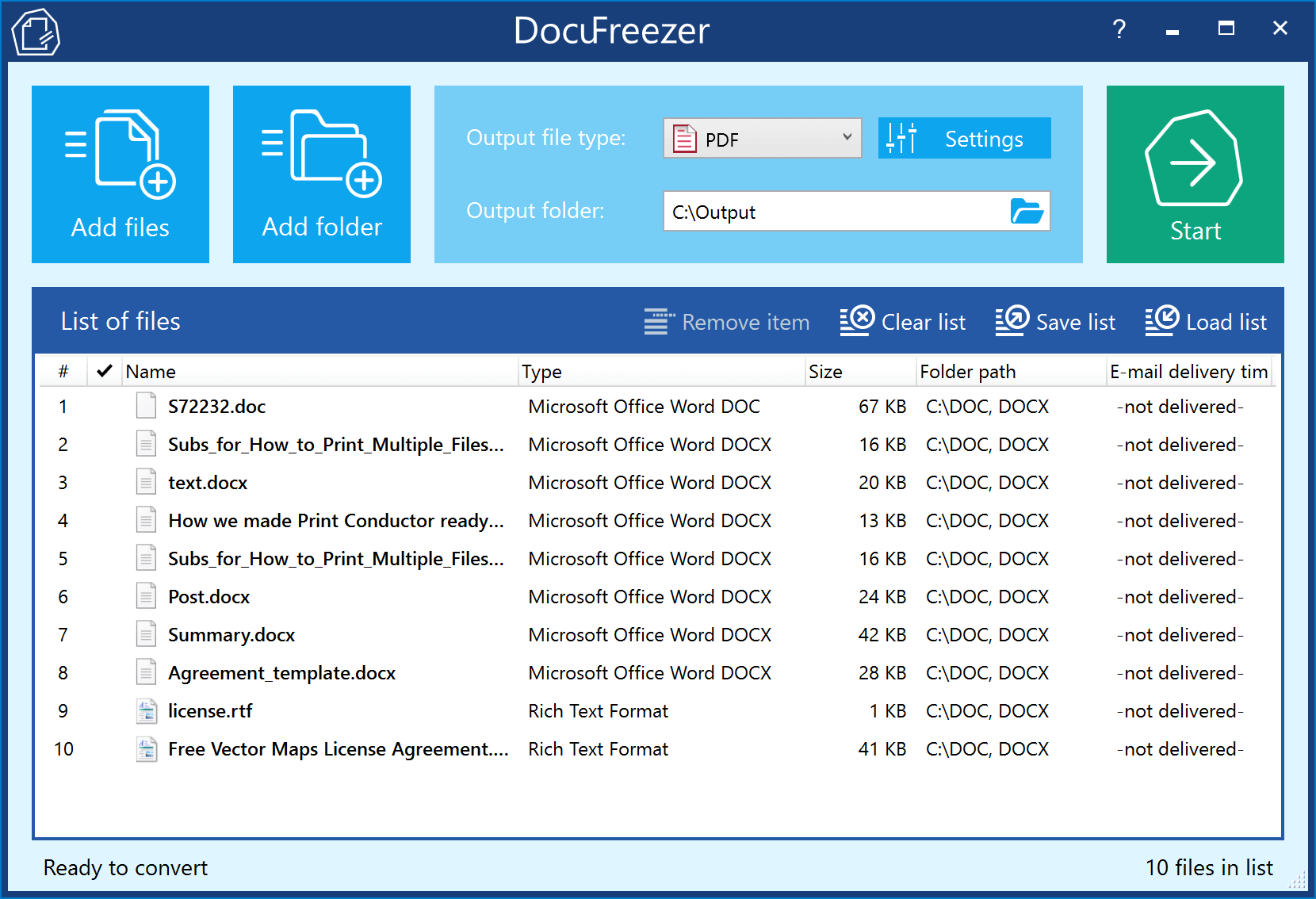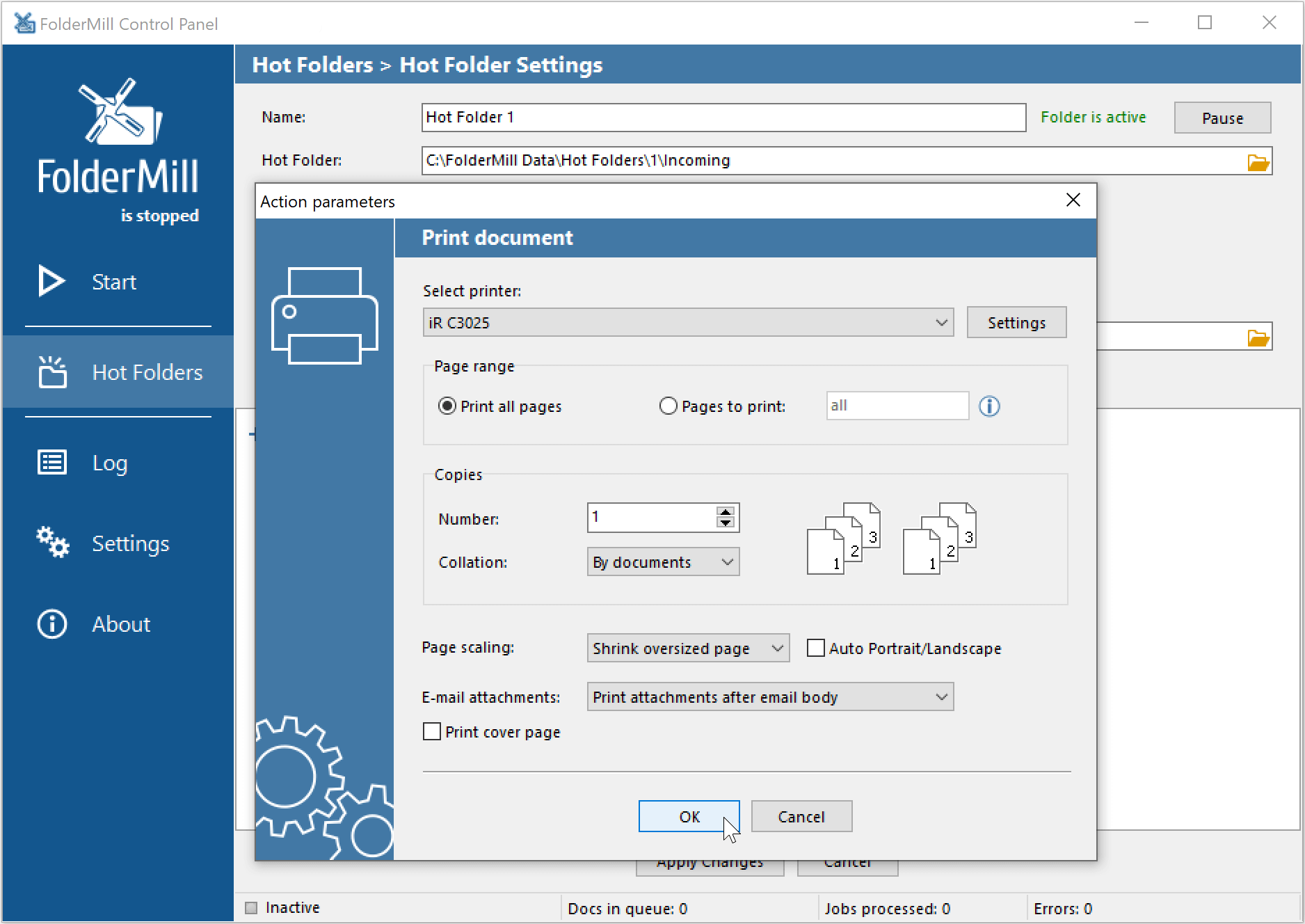Word-Dokumente drucken, wenn Sie nicht über Word verfügen
Wie druckt man mehrere Word-Dokumente, wenn man kein Word hat? Es geht auch ohne Microsoft Office! Mehrere DOC-, DOC- und RTF-Dokumente können gedruckt werden, ohne jede einzelne Datei zu öffnen und ohne dass Word installiert ist. Probieren Sie eine unserer drei Lösungen aus: eine Desktop-Anwendung, einen Dateikonverter oder eine serverseitige Software.
Inhalte:
In Anbetracht des Preises von Microsoft 365 (MS Office-Suite) ist es nicht immer möglich, es zu kaufen und auf jedem Gerät zu installieren, das wir benutzen. Es gibt Möglichkeiten, ein einzelnes Word-Dokument ohne Word zu drucken. Was aber, wenn Sie an mehreren Word-Dokumenten arbeiten und alle Dateien auf einmal drucken möchten? Sie müssen zum Beispiel Umschläge mit Etiketten für Serienbriefe in großen Mengen drucken oder schnell eine Reihe von DOCX-Dateien ausdrucken, ohne viel Zeit zu verlieren. Siehe Lösungen für die Automatisierung unten.
Methode 1: Drucken mehrerer Word-Dateien ohne Word mit einer Desktop-Anwendung
Sie ein “klassisches” Desktop-Programm benötigen, das von Zeit zu Zeit mehrere Office-Dokumente oder Bilder drucken kann.
Print Conductor ist eine einfache Stapeldrucksoftware für Privatanwender und Unternehmen. Dank der intuitiven Benutzeroberfläche können Sie die Dokumentenliste mit Ihren Dokumenten, Bildern oder anderen zu druckenden Dateien füllen. Sobald alle Einstellungen konfiguriert sind (was optional ist), klicken Sie einfach auf Druck starten (Start Printing), und alle Ihre Dokumente werden an die Druckerwarteschlange gesendet.
Print Conductor kann die Microsoft Word API nutzen, um Word-Dateien zu drucken, aber es ist nicht notwendig, Word installiert zu haben. Zum Drucken von DOC-, DOCX-, RTF- und ODT-Dokumenten müssen keine zusätzlichen Anwendungen installiert werden. Das Programm kann sie nur mit seiner internen Engine in großen Mengen drucken.
Methode 2: Umwandlung von MS Office-Dokumenten in PDF mit einem PDF-Konverter
Sie Ihre Word-Dokumente aus irgendeinem Grund nicht öffnen können oder sie nicht bearbeiten wollen.
Es ist eine gute Idee, ein Word-Dokument zunächst in PDF zu konvertieren. Konvertieren Sie Ihre Dokumente im Stapelverfahren in PDF – es ist eines der vielseitigsten, einheitlichsten, bekanntesten und “systemfreundlichsten” Dateiformate. Um Word in großen Mengen in PDF zu konvertieren, empfehlen wir DocuFreezer. Dieser Desktop-Konverter kann viele verschiedene Dateitypen in PDF- oder Bildformaten speichern.
Sobald Sie sie als PDF-Dateien vorliegen haben, können Sie sie mit einer Stapeldrucksoftware ausdrucken.
Außerdem wird durch die Konvertierung in das PDF-Format sichergestellt, dass alle Inhalte, einschließlich der Schriftarten und der Formatierung, genau wie das Ausgangsdokument gedruckt werden. Aus diesem Grund verlangen Druckereien häufig hochwertige Dateien im PDF-Format.
Kombinieren Sie mehrere Word-Dokumente zu einer PDF-Datei und drucken Sie sie in großen Mengen
Eine weitere gute Idee, um mehrere Dateien oder Office-Dokumente zu drucken, wäre, sie in einem einzigen PDF-Dokument zusammenzufassen. Sie können dies auch über DocuFreezer tun. Drucken Sie dann einfach diese neue Datei, die aus einer ganzen Reihe von Dokumenten erstellt wurde – indem Sie sie in einem Browser oder einem beliebigen PDF-Viewer öffnen. Der Vorteil ist, dass alle Dokumente in der Reihenfolge gedruckt werden, in der sie aufgelistet sind, und dass Sie sich keine Sorgen machen müssen, dass sie nicht in der richtigen Reihenfolge gedruckt werden.
Methode 3: Drucken von MS Office-Dokumenten auf einem Server ohne installiertes Office
Sie Dokumente auf einem Server mit minimaler Benutzerinteraktion drucken lassen möchten.
Wenn Sie nach einer komplexeren Lösung für die Dokumentenverarbeitung auf einem Server suchen, sollten Sie FolderMill ausprobieren. FolderMill kann eine große Hilfe sein, vor allem, wenn Sie Office-Dokumente geräuschlos drucken müssen – ohne Popup-Dialoge oder das Öffnen von Anwendungen wie Word oder Excel.
FolderMill ist eine Software zum Drucken und Konvertieren von Dateien für verschiedene Organisationen mit einem intensiven Dokumentenfluss. Normalerweise wird es auf einem einzelnen PC installiert, der als Druckserver fungiert (oder auf einem tatsächlichen Server – der Service-Modus ist ebenfalls verfügbar). Um Dokumente zu drucken, kopieren die Endbenutzer ihre Dateien einfach in einen gemeinsamen Netzwerkordner. FolderMill überwacht diesen sogenannten “Hot Folder”, und sobald dort neue Dateien auftauchen, werden sie nach vordefinierten Regeln verarbeitet. Der automatisierte Dokumentendruck kann über die Dokumentendruck-Funktion (Print Document Action) von FolderMill konfiguriert werden.
Dieses Programm kann so konfiguriert werden, dass es als Dienst auf Windows Server (2003 oder neuer) läuft – es kann sowohl auf dem Desktop als auch auf dem Server arbeiten. Es kann auch DOC-, DOCX- und RTF-Dateien ohne Microsoft Word oder dessen Alternativen drucken oder konvertieren. Wenn Sie FolderMill verwenden, müssen Sie also keine zusätzliche Software lokal installieren, um Word-Dokumente automatisch zu konvertieren oder zu drucken.
Print Conductor vs. DocuFreezer vs. FolderMill
Alle drei Programme können Ihnen helfen, die Dokumentenverarbeitung zu automatisieren. Unabhängig davon, für welches Programm Sie sich entscheiden, müssen Sie oder Ihre Benutzer nicht mehr langwierige Prozeduren befolgen: jede Datei öffnen, die Einstellungen überprüfen, auf die Schaltfläche “Drucken” oder “Speichern unter…” klicken, die nächste Datei öffnen und so weiter.
Möchten Sie Print Conductor und FolderMill vergleichen? Werfen Sie einen Blick auf die Vergleichstabelle.
13 Tipps zum Drucken für Fortgeschrittene (auf Englisch)